矢量文字,用PS制作风格化的矢量字体效果
来源:站酷
作者:对啊设计学院
学习:16480人次
字体设计成飞溅啊,喷射啊,风格化啊的样子其实很简单,这种感觉的海报大概就是像牛奶也像飞溅的感觉,制作起来还是比较简单,同学们可以根据自己教程进行设计一下,学习起来还是挺有趣的,不管哪种教程都需要亲自去学习,一起来学习一下吧,相信你会做的更好。
效果图:

具体步骤如下:
1. 形状
新建画布,创建纯色画布和文字(#3dab9e)字体输出duia(字体:汉仪方叠体简)。

Ctrl+T旋转-45度,回车确定。
Ctrl+R调出标尺,绘制参考线,用圆角矩形工具,绘制几个大小不一的圆角矩形,按照参考线的走向排练摆放。
学习 · 提示
关注大神微博加入>>
网友求助,请回答!
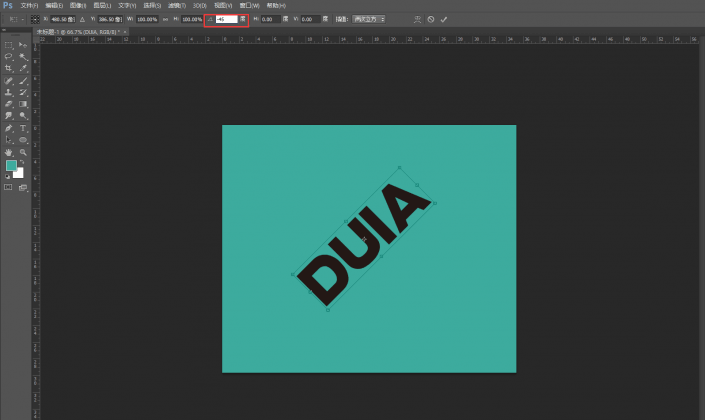 学习PS请到www.16xx8.com
学习PS请到www.16xx8.com






